Kako uključiti računalo ne znate lozinku
Uputstvo
Ako ste zaboravili lozinku administratorskom računu u operacijskom sustavu Windows XP, stvorite novi profil, Za ovo ponovno pokretanje računalopritiskom na gumb za resetiranje. Pogrešno isključivanje potrebno je prikazati izbornik za rješavanje problema.
Nakon otvaranja navedenog izbornika odaberite "Sigurno windows Mode"" Pritisnite tipku Enter i odaberite bilo koju od dostupnih opcija za pokretanje. siguran način operacijski sustav, Pričekajte neko vrijeme dok se ne prijavi izbornik za odabir računa.
Pronađi među ostalim standardnim računima račun S imenom "administrator". Najvjerojatnije, za prijavu na sustav pomoću ovog računa ne morate unijeti lozinku. Prijavite se na Windows i pričekajte pokretanje radne površine.
Pritisnite tipku za pokretanje i odaberite izbornik upravljačke ploče. Idite na "korisničke račune". Nakon otvaranja novog prozora kliknite gumb Stvori račun.
Unesite naziv novog računa i kliknite gumb Sljedeći. U prozoru "Odabir vrste računa", aktivirajte stavku "Administrator" i kliknite gumb Sljedeće. Unesite dvije puta lozinku za ovaj račun, Kliknite gumb "Finish". Sada možete ponovno pokrenuti računalo i prijaviti se pomoću novog računa.
Ako ne želite stvoriti novi račun, jednostavno isključite lozinku potreban korisnik, Da biste to učinili, u izborniku "Korisnički računi" odaberite "Promijeni račun". Odabrati Željeni račun, Sada kliknite gumb "Ukloni lozinku" i potvrdite ovaj postupak.
Otvorite izbornik Start i odaberite "Isključi računalo". Kliknite gumb za ponovno pokretanje. Pričekajte lansiranje operacijske dvorane windows sustavi normalno, redovno. Slijedite ulaz s OS-om pomoću dostupnog računa.
Moderni čovjek neprestano se nalazi u velikom informacijskom toku, tako često zaboravlja najviše važne nijanse, To uključuje ne samo datum rođenja dana i godišnjice, već i lozinke iz raznih usluga i računalnih računa. Sve to može biti lako i lako vratiti. Glavna stvar je znati kako.
Trebat će vam
- - PC;
- - Pušač i uslužni program [Zaštićeno e-poštom] Mjenjač zaporke.
Uputstvo
Lozinka na računu omogućit će vam da zadržite sve vaše osobne podatke u sigurnosti. U isto vrijeme, nego što je složenije, to je viša razina privatnosti. U tom smislu, ne postoji ništa iznenađujuće da korisnik samostalno generira najsloženiju zaporku, a onda samo to može zaboraviti. Što učiniti ako se ne možete sjetiti lozinke s računa, ali jeste li imali vremena da ga negdje napišete?
Možete jednostavno hack svoj račun, saznati potrebne podatke i dalje biti razboriji. Ako nakon nekoliko pokušaja, nije bilo moguće unijeti lozinku u odgovarajuće polje, a zatim trebate pribjeći aktivnostima kardinala. Za koje trebate kupiti disketu i posuditi na vrijeme osobno računalo Prijatelj ili kolega.
Unaprijed učitati aplikaciju na drugo računalo [Zaštićeno e-poštom] Mjenjač zaporke. Pokrenite ga na računalo i ne mijenjajte postavke programa. Umetnite disketu na odgovarajući utor i kliknite gumb Start. Sada pričekajte neko vrijeme. Imat ćete natpis na zaslonu - Disk za podizanje sustava je uspješno stvoren. Zatim pritisnite gumb za zatvaranje i izvadite disketu.
Nakon toga umetnite disketu na svoje osobno računalo i uključite ga. Na samom početku sustava sustava pritisnite F12. Pojavit će se na zaslonu, u njemu odaberete floppy. Pričekajte dok se prozor ne pojavi na zaslonu s uslužnim mogućnostima. [Zaštićeno e-poštom] Mjenjač zaporke. U blizini fraze, odabir označite broj 2 i kliknite Enter.
Dakle, traženje lozinki će početi, pričekajte svoj kraj. Zatim navedite broj računa koji biste trebali izbrisati i pritisnuti potvrdu (y - u slučaju pristanka i n za povratak na popis). Nakon toga se na zaslonu pojavljuje informacijska poruka koju je lozinka ažurirana. Sada ponovno pokrenite računalo. Sada možete otići na račun bez lozinke.
Sve to može biti učinjeno pomoću flash pogona, glavna stvar je da ne postoji ništa osim ovog programa na njemu.
Nakon windows instalacije operacijski sustav računalo će zahtijevati stvaranje korisničkog računa. Obvezni će biti administratorski račun računaloBudući da je administrator glavni korisnik koji ima sve privilegije koje pruža softver računalo, Administratori mogu promijeniti opcije softver I napraviti vlastite prilagodbe. Administratorski račun će vam omogućiti da se prijavite kao glavni korisnik.
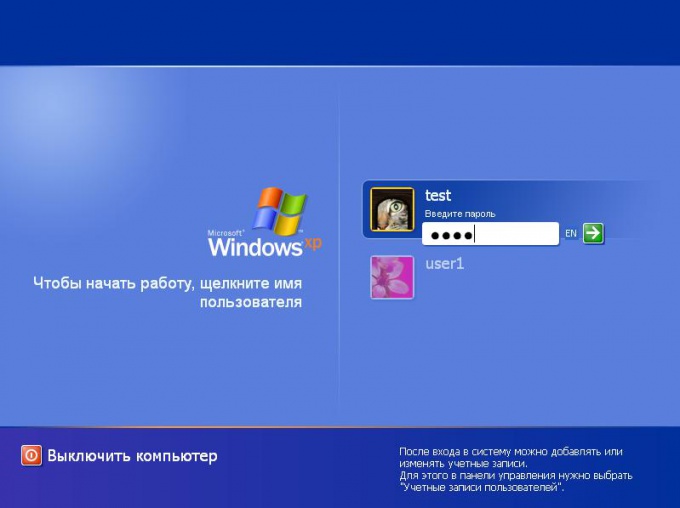
Uputstvo
Ako je vaše računalo dio domene, prijavite se na mene "Start" i izvršiti "Upravljačka ploča" korisničkih računa sekvencijalno -\u003e Obiteljska sigurnost -\u003e Korisnički računi -\u003e Upravljanje drugim računom. " Kada se zaslon prikaže na zaslonu da biste ušli u administratorski račun, unesite zaporku i potvrdu. Naziv računa se dodjeljuje, a tip je prikazan pomoću stupca "Group". Ako se grupa odnosi na administrativno, onda je korisnik administrator računalo.
Windows možete ići na Windows kao administrator ako odaberete odgovarajući račun i donošete lozinku i potvrdite lozinku.
Video na temu
Korisne savjete
Ako vaš račun nije administrativno, nećete moći unijeti računalo na administratorski račun. Ako želite biti administrator, obratite se originalnom administraciji sa zahtjevom za administratorska prava.
Ponekad postoji potreba za računalogdje je postavljena lozinka. Lozinka je postavljena kako bi se spriječio neovlašteni pristup sustavu. Za osobu koja nema iskustva u rješavanju takvih problema, u moralno najgorem slučaju da izgubi lozinku računaloy Za ulazak u računalo S instaliranim zaporkaMorate napraviti određene operacije.

Trebat će vam
- Osobno računalo
Uputstvo
Prije donošenja bilo kakvih radnji s premošću lozinkom na operativnom sustavu, provjerite je li instaliran. Često sustav počinje samo zatražiti lozinku, iako ga nitko nije instalirao. Da biste provjerili, jednostavno pritisnite "Enter". Ako uđete u sustav, onda nema zaporke.
Ako još uvijek imate lozinku, onda morate otići računalo S administratorskim pravima, budući da se administrativna lozinka često ne uspostavlja. Na računaloe mogu stvoriti mnogi računi, a svaki ima vlastita prava pristupa sustavu, kao i lozinke.
U cilju korištenja administrativnih prava, pritisnite tipku "F8" pri dizanju sustava. To se događa da sustav ne radi odmah na ovoj naredbi, jer ključ mora biti pritisnut u određenom vremenskom razdoblju. Pokušajte dok se ne pojavi sučelje za odabir računa.
Nakon toga pojavit će se prozor u kojem trebate unijeti prijavu i lozinku. U polju gdje želite odrediti prijavu, napišite "administrator" i nemojte navesti zaporku. To jest, polje zaporke mora biti potpuno prazno, što ne sadrži nikakve znakove.
Kliknite gumb "Login". Sustav će se pokrenuti, a radna površina će se pojaviti prije vas. računaloali. Dalje, morate ukloniti sve lozinke iz sustava koji se može zatražiti kada je operativni sustav učitan. Pritisnite "Start", odaberite "Upravljačka ploča". Raditi povoljno, kliknite na karticu "Prebaci s Classic Code". Pronađite karticu korisničkih računa.
Odaberite korisnički potreban i isključite unos lozinke prilikom unosa operacijskog sustava računaloali. Također možete jednostavno promijeniti lozinku, izbrisati račun ili u potpunosti promijeniti korisnički unos, odnosno da se uspostavi druga prava.
Video na temu
Lozinke postoje kako bi ograničili pristup neželjenim korisnicima. No, vjerojatno, mnogi su pali u situaciju u kojoj vam se sviđa jednostavna lozinka (na primjer, ograničiti pristup dječjim datotekama), a onda ga zaboravite. Prema tome, unesite sustav bez zaporka Ne radi. Prva stvar je ideja da hitno ponovno instalira operativni sustav. Ali postoje i druge opcije. Ako imate Windows XP, koristite sljedeće načine.
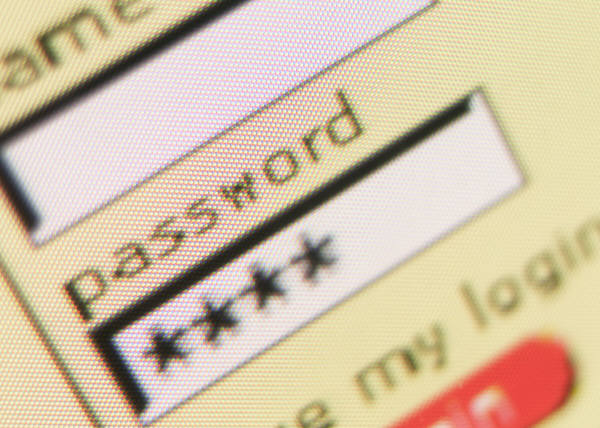
Trebat će vam
- Računalo s operacijskim sustavom Windows XP, odvijač.
Uputstvo
Prva metoda s kojom možete pokušati ići na sustav. U prozoru za unos imena jednostavno unesite "Administrator" i u liniji za unos lozinke pritisnite ENTER. Činjenica je da većina korisnika nakon instalacije operativnog sustava stvoriti vlastiti korisnički profil, a administratorski profil ostaje. Štoviše, ovaj profil nije vidljiv na zaslonu dobrodošlice, niti na popisu profila u samom operativnom sustavu.
Drugi način - prijavite se na sustav bez lozinke. Uključite računalo. Pričekajte dok se ne pojavi prozor za unos lozinke, a zatim kliknite gumb "Ctrl + Alt + Del + Reset". Poništi gumb. Nalazi se na kućištu računala. Nakon toga, računalo će se ponovno pokrenuti, dok će se sve lozinke resetirati, a sustav će se pokrenuti u normalnom načinu rada bez dijaloškog okvira za unos lozinke.
Postoji još jedan način za prijavu bez lozinke. Povezano je s resetiranjem postavki BIOS-a. Odvojite računalo iz mreže. Odvijte poklopce pričvršćivanja blok sustava I uklonite ga. Sada pronađite bateriju na matičnoj ploči (uobičajena okrugla baterija instalirana u matičnoj ploči) i uklonite ga iz priključka. Pričekajte oko pet minuta, nakon čega ponovno postavite bateriju u priključak. Dakle, postavke BIOS-a će se resetirati. Zatvorite poklopac jedinice sustava.
Uključite računalo i pričekajte pokretanje operativnog sustava. Trebalo bi se pokrenuti u normalnom načinu rada. Ako je dijaloški okvir u kojem želite odabrati korisničko ime i lozinku, pojavljivati \u200b\u200bse ponovno pojavljivati, samo ostavite lozinku za unos lozinke prazna i kliknite "Prijava".
Bilješka
Imajte na umu da ne postoji univerzalna metoda prijavljivanja u sustav bez lozinke. Mnogo ovisi o verziji Servisni paket operativni sustav, verzija svog montaže, matična ploča i BIOS verzije. Ako jedna opcija može raditi u jednom slučaju, to ne znači da će raditi u svim drugim slučajevima.
Savjet 6: Kako unijeti računalo bez administratorske lozinke
Ponekad postoji ekstremna potreba za prijavom s računom administratorI nema pristupa zaporci. Možda je samo zaboravljen ili izgubljen. Također često kada je lozinka instalirana na dom računaloTo nije napisano, a savjet nije instaliran. Razlozi zapravo mogu biti puno, ali je važnije pronaći način rješavanja problema.

Trebat će vam
- - Kon-boot CD-ISO program;
- - program alkohola 120%;
- - Očistite disk.
Uputstvo
Trebate CD-ISO program KON-boot. Pronađite ovu datoteku na internetu. Trebate ga napisati na disk, za koji vam je potreban program za rad s virtualnim slikama diska. Preuzmite alkohol 120% s Interneta. Ugradite ga na računalo. Nakon instalacije ponovno ga ponovno pokrenite.
Pokrenite alkohol 120%. Nakon prvog lansiranja program skenira vaš sustav. Umetnite čisti pogon u optički pogon računala. Nadalje u izborniku Program, odaberite "CD-DVD s fotografije", a zatim navedite put u mapu u kojoj je prethodno preuzete KON-Boot CD-ISO datoteku. Odaberite, idite dalje.
U sljedećem prozoru odaberite okvir pored "Record" niza. Kliknite na starder u blizini linije "Pisanje brzine", a zatim odaberite minimalnu brzinu snimanja. Kliknite "Start". Pričekajte završetak postupka snimanja datoteka na disk. Nakon uklanjanja diska s računala.
Unesite BIOS. Da biste to učinili, nakon uključivanja računala pritisnite Del. Ponekad se može koristiti još jedan ključ. Više informacija o tome možete naučiti iz uputa za maramica, Pronađite odjeljak za pokretanje u BIOS-u, odaberite opciju 1. boot uređaja, pritisnite ENTER. Nadalje odaberite optički pogon, a zatim izlaz iz BIOS-a, bez zaborava za spremanje postavki.
Sada umetnite snimljeni disk u optički pogon tog računala u kojem trebate ići. Nakon toga ponovno pokrenite računalo. Sada čekajte dok se Kriptos pojavi na zaslonu monitora. Zatim pritisnite ENTER. Zatim ne morate pritisnuti. Samo pričekajte dok se prozor za prijavu ne pojavi na zaslonu monitora. U nizu zaporka Unesite sve, kliknite U redu. Nakon nekoliko sekundi naći ćete se u sustavu. Nakon završetka svih operacija za parametar prtljage u BIOS-u, instalirajte tvrdi disk.
Video na temu
Prijava B. sustav bez zaporka administrator - Događaj se ne ispušta svakodnevno, ali nije iznimno. Lozinka se može zaboraviti ili izgubiti, a jedan korisnik treba radni računalo. Jedino rješenje postaje resetirano zaporka.
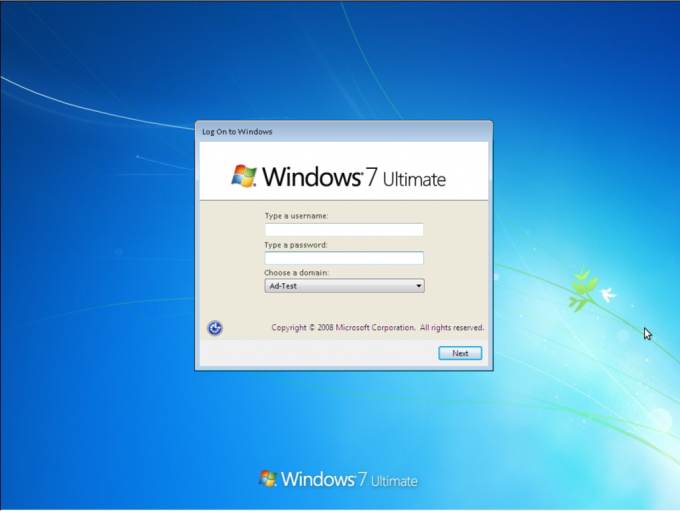
Trebat će vam
- Montaža windows disk 7 ili disk za oporavak sustava.
Uputstvo
Umetnite računalo s instalacijskog diska.
Odaberite polje "Naredbeni redak" u prozoru novih opcija za oporavak sustava.
Unesite regedit vrijednost u "naredbeni redak" i pritisnite ENTER za unos Uređivač registra.
Odaberite HKEY_LOCAL_MACHINE s popisa na lijevoj strani prozora programa.
Navedite naredbu "Prijenos Bush" iz prozora izbornika "Registry".
Odaberite C. disk instalirani prozori i otvorite datoteku sustava s Windowssystem32configystem.
Ispišite ime (proizvoljno) za odjeljak za utovar registra.
Idite na izrađeni ključ registra (Postavljanje podmape) i odaberite Cmdline dvostruki klik miša.
Unesite vrijednost cmd.exe i kliknite U redu.
Odaberite odabir i zamijenite vrijednost od 0 do 2. Kliknite U redu.
Navedite prethodno kreirani ključ registra u HKEY_LOCAL_MACHINE i odaberite naredbu Prijenos Bush u prozoru izbornika Datoteka u Registry Editor.
Ukloniti instalacijski disk, dovršite rad "Registry Editor" i naredba.
Unesite vrijednost neto user_Sername New_pall u području naredbenog retka otvara se nakon završetka ponovnog pokretanja zaporka.
Potvrdite svoj izbor pritiskom na Enter.
Da biste stvorili račun s administratorskim pravima, slijedite ove korake.
Unesite vrijednost neto korisničkog korisničkog imena / dodavanje u polje naredbenog retka za izradu novog korisničkog računa. Pritisnite tipku Enter.
Unesite administratori neto lokalne grupe Vrijednost korisnika / dodavanje imena u polje naredbenog retka da biste dodali korisnički korisnika na grupu administratora. Pritisnite tipku Enter.
Unesite vrijednost korisničkog korisničkog imena USLUPK / Brisanje u polje naredbenog retka za brisanje korisnika iz grupe "Korisnici". Pritisnite tipku Enter.
Iz raznih razloga potrebno je naučiti kako instalirati lozinku na računalo pri ulasku, to jest, kada je uključen. Ako se bojite sigurnosti vaših podataka i ne želite nikoga bez vašeg znanja da uključite računalo, stavite lozinku će biti pravo rješenje.
Međutim, zapamtite da nije uvijek prikladno. Na primjer, ako ne volite sjediti u blizini računala i pričekati dok se ne u potpunosti učitava, i umjesto toga idete u kuhinju za čaj, a zatim s pojavom lozinke bit će neke poteškoće: računalo će biti potpuno spremno Za rad samo nekoliko minuta nakon ulaska u lozinku. To je, nakon što ga ispisati, morat ćete sjediti i čekati. Problem sam je mali, ali za neke može biti vrlo neugodno.
Pogledajmo sada kako staviti lozinku za drugačije
Lozinka na računalu sustava Windows 7
Otvorena Upravljačka pločakoji je u izborniku "Start"
Prozor će se otvoriti s konfiguracijom računalnih parametara, kao na slici ispod. Ako vaš popis postavki izgleda drugačije (ikone su mnogo više i nisu grupirane), morate promijeniti svoj prikaz, za ovu promjenu gledanja na "kategoriju". Na popisu odaberite pravu gornju stavku "Korisnički računi"
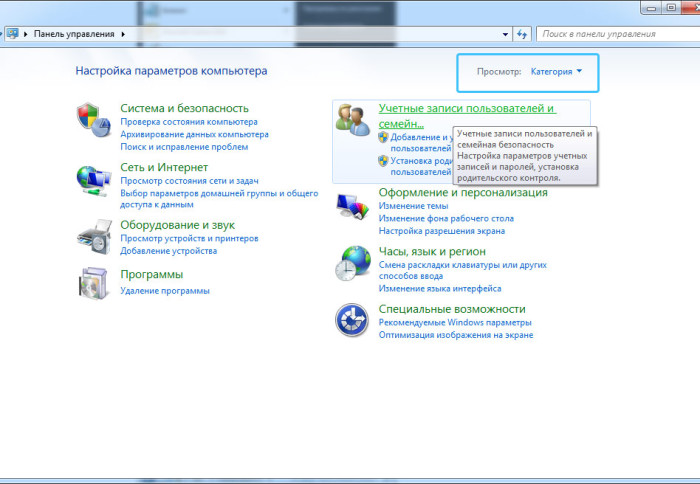
Prozor se otvara s odabirom kategorija, odaberite prvu stavku "Korisnički računi"
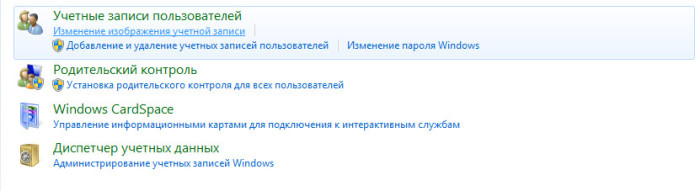
Pojavit će se prozor koji će omogućiti izmjene korisničkog računa.
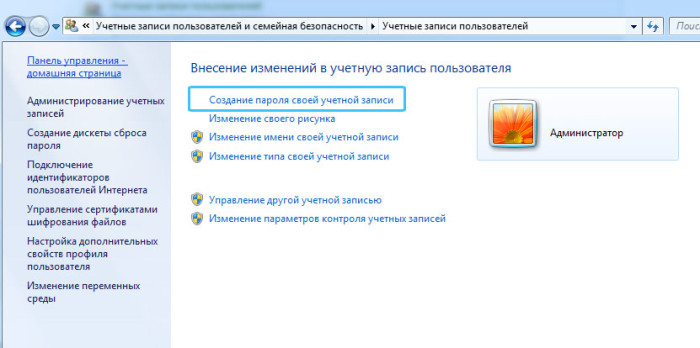
Konačno, u ovom prozoru možemo unijeti potrebnu lozinku.
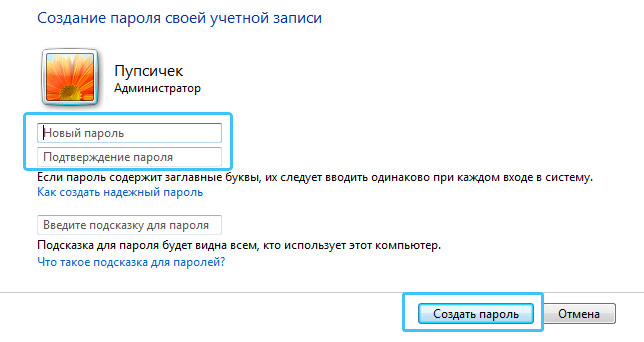
U ovom koraku, budite vrlo pažljivi. Stvorite lozinku prilično komplicirana, ali onaj koji sami neće zaboraviti. Važno je da lozinka nose neke semantičko ili emocionalno opterećenje je tako lakše zapamtiti.
Čak ni nemojte misliti da koristite datum rođenja kao lozinku, telefonski broj ili jednostavan redoslijed ključa na ključu (na primjer, QWERTY ili 12345)! Takve kombinacije prvo se provjeravaju uljeza.
Osim toga, provjerite koji raspored stoji na tipkovnici (to jest, na koji jezik sada ispisuje) i da li ključ nije pokriven slučajnim kape brave. (Ovaj ključ čini sva slova koja su tiskana, kapitalizirana).
Najpouzdanije lozinke su one koje se sastoje od ne ponavlja u nizu slova i brojeva. Na primjer, za strastveni ljubitelj sendviča, lozinka K7Basa je savršena<3, где вместо буквы «о» стоит цифра «ноль», а символы <3 схематично рисуют сердечко. Пароль довольно надежный и эмоционально окрашен, значит, легко запомнится. Установив пароль на компьютере при входе, можно будет не волноваться, что кто-то сможет его подобрать.
Password Windows XP
Akcije se gotovo ne razlikuju od gore opisanih.
- Kroz izbornik "Start" idite na upravljačku ploču.
- Zatim otvorite "korisničke račune".
- Nakon toga odaberite "Promijeni račun"
- Zatim kliknite na račun koji želimo promijeniti (ako je ovo računalo, odaberite administratorski račun)
- Nakon odabira računa ili računalnog računa, odaberite stavku "Stvaranje zaporke".
Lozinka na računalu sustava Windows 8
Ovdje će akcija biti različita.
Za početak, idemo na parametre koji se mogu naći u izborniku (otvorite izbornik na radnoj površini kada je kursor u desnom gornjem kutu monitora)
Pozdrav svima! Danas vam želim pokazati kako postaviti lozinku na računalo prilikom unosa sustava Windows. Dakle, ako ne znate kako ograničiti pristup vašem operativnom sustavu, tada će vam ove informacije pomoći. Želim primijetiti da je instaliranje lozinke u svakoj verziji ovog OS-a izvodi se na različite načine, čak iu mnogim aspektima slični su.
A tu su i univerzalne metode. Najčešća stvar je staviti prilagođenu lozinku u BIOS računala. Da biste to učinili, morate otvoriti BIOS (morate ga otvoriti, koristite prilikom učitavanja DEL ključa ili F2 ili F10). Postoje i druge opcije, često su ove informacije prisutne na početnom zaslonu (nešto poput pritisnite Del za ulazak u postavljanje).
Dalje, morate pronaći u izborniku takvih parametara kao korisničke lozinke i administratorske lozinke i instalirajte lozinku. Prvi je potrebno koristiti računalo, drugi - na ulazu u BIOS i promjenjive karakteristike. To jest, ponekad je dovoljno instalirati prvu lozinku.
Stvaranje lozinke u sustavu Windows XP
Za XP kliknite " Start - Upravljačka ploča,zatim kliknite na - Korisnički račun».

Sljedeći korak je odabir računa za koji planirate instalirati lozinku. Kliknite na njega s lijevom tipkom miša.
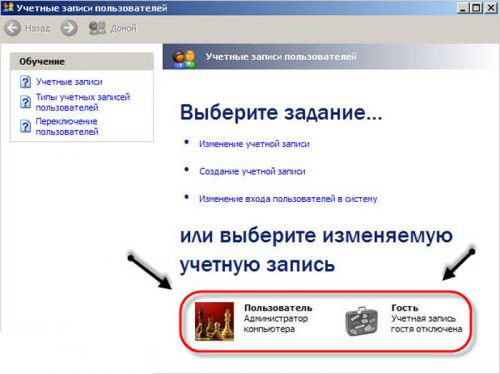
U sljedećem prozoru kliknite na " Stvaranje lozinke».
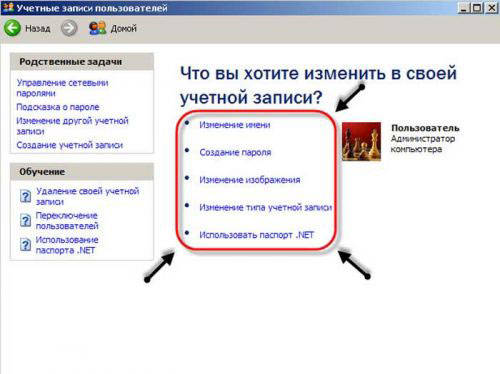
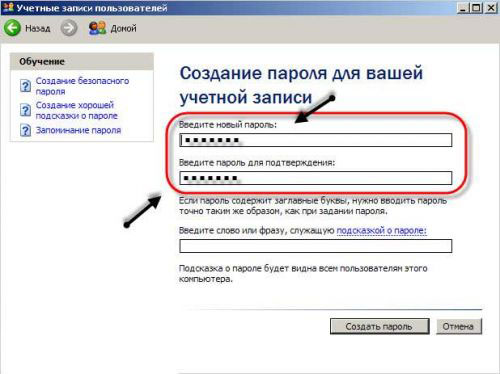
Te su akcije dovoljne za stvaranje lozinke u sustavu Windows XP. Sada će ga operativni sustav zatražiti svaki put kada se uređaj pokrene.
Stvaranje lozinke u sustavu Windows 7
U ovom OS otvorenom " Upravljačka ploča"" Zatim idite na " Korisnički računi"" Ovdje odabiremo " Stvaranje lozinke vašeg računa"" To se događa da korisnik nema jedan unos i želi postaviti lozinku na drugu. Ovdje je dovoljno za odabir " Upravljanje drugim računom- I pronađite opciju koju vas zanima.
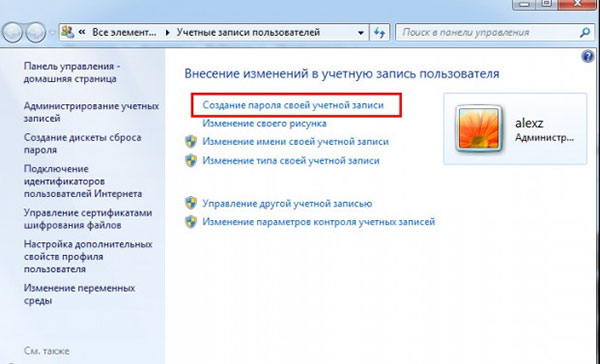
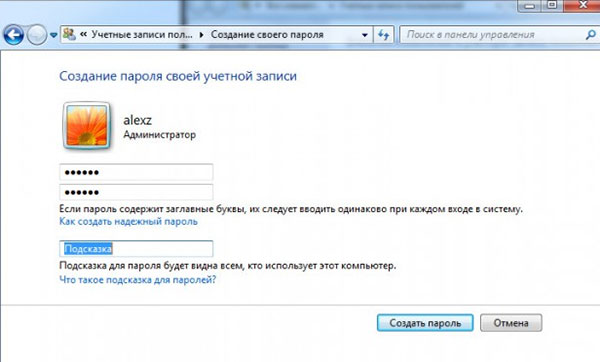
Stvaranje lozinke u sustavu Windows 8
U sustavu Windows 8, postupak se ne razlikuje mnogo od sličnog procesa za sedmu verziju. Ulaz u " Korisnički računi"Obavlja slično. Nakon iste radnje, na zaslonu će se pojaviti prozor:

Sada morate odabrati " Ulazni parametri"Iu desnom dijelu, gdje" Zaporka", Kliknite na gumb" Dodati».
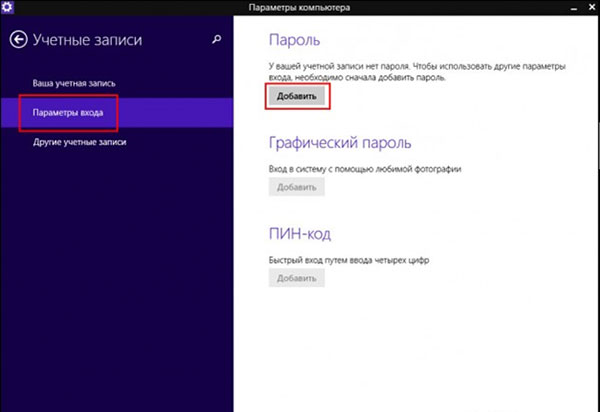
Tada biste trebali staviti lozinku i upit ako je zaporka zaboravljena.
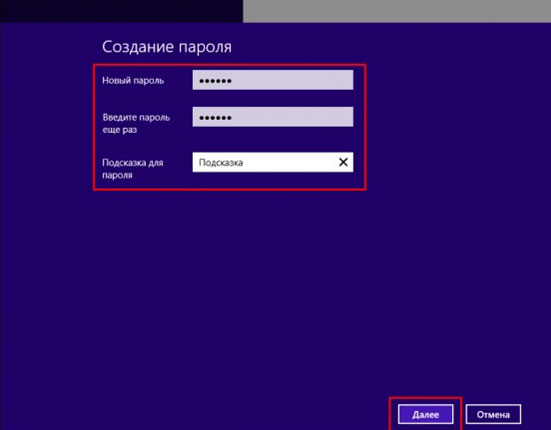

Stvaranje lozinke u sustavu Windows 10
Morate otići na " Upravljačka ploča"I otvoriti" Korisnički računi"" Će se pojaviti prozor:

Sada idite na " Promijenite račun"u" Računalni parametri"" Zatim pronađite stavku " Ulazni parametri"Gdje kliknemo na" gumb " Dodati"" Zatim morate unijeti lozinku i ući u savjet.
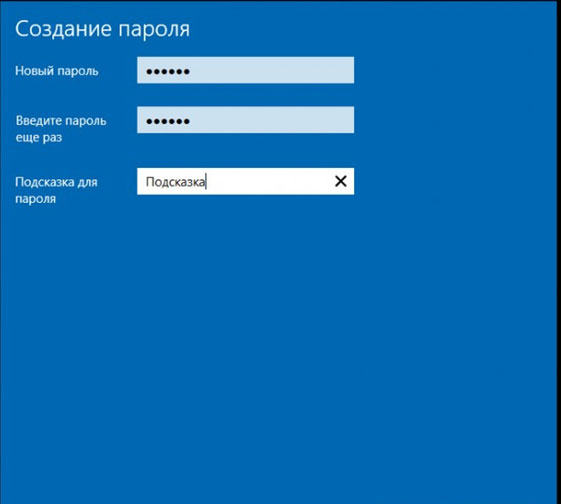
Nadam se da su ove informacije pomogle riješiti vaš problem. Hvala vam što ste nas čitali i ne zaboravite komentirati, jer smo zainteresirani za našu kritiku. Ne zaboravite kliknuti na gumbe društvenih mreža.
Važno je platiti vrijeme da odaberete pouzdanu lozinku za smanjenje vjerojatnosti računalnog hakiranja. Datum rođenja rodbine ili vas sami ne odgovara, jer je ova opcija uobičajena, a to neće pogoditi. Konkretno, možete odabrati povezanost s određenim jedinstvenim događajem poznatim isključivo vama. Lozinka u sustavu Windows treba pažljivo pamtiti, inače će ga preuzeti da ponovno instalirate cijeli operativni sustav.
Iskreno Roman Rvachev!
P.S. Pretplatom na najzanimljivije članke, naučit ćete kada je natjecanje s novčanim nagradama, kao i mnogo klasnih čipova i korisnih savjeta na vašoj e-pošti.
